Bật mí các cài đặt máy ảnh iPhone để chụp ảnh lung linh ngày Tết 2024
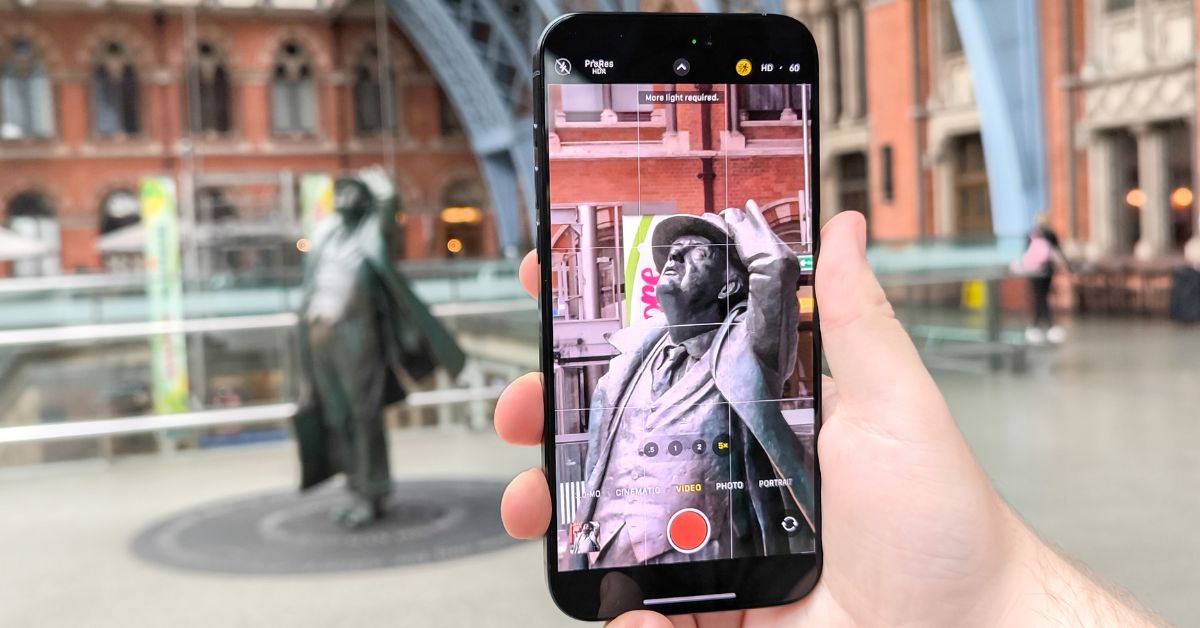
Xem nhanh [ẨnHiện]
- 1 Cách cài đặt camera trên iPhone giúp bạn chụp ảnh đẹp ngày Tết 2024
- 1.1 Bật ProRAW và ProRes để dễ chỉnh sửa hậu kì
- 1.2 Hiệu ứng nhiếp ảnh Photographic Styles
- 1.3 Điều chỉnh độ phơi sáng thủ công
- 1.4 Sử dụng tính năng Live Photo
- 1.5 Tính năng Lưới điều chỉnh bố cục
- 1.6 Bật tính năng Mirror khi chụp ảnh selfie
- 1.7 Điều chỉnh độ phân giải linh hoạt
- 1.8 Bảo lưu cài đặt đã tùy chỉnh
- 1.9 Tạm kết
Cách cài đặt camera trên iPhone giúp bạn chụp ảnh đẹp ngày Tết 2024
iPhone là một trong những mẫu smartphone có hệ thống camera chất lượng và chuyên nghiệp nhất hiện nay. Do đó, bạn có thể lưu trữ được nhiều khoảnh khắc lung linh, sống động mà không cần phải tùy chỉnh. Tuy nhiên, Apple vẫn cung cấp một loạt cài đặt nâng cao hơn giúp bạn có thể chụp ảnh và quay video tốt hơn. Để tạo ra được những bức ảnh đẹp dịp Tết này cùng khám phá một số cài đặt camera phổ biến trên điện thoại mà có thể bạn chưa biết đến.
Bật ProRAW và ProRes để dễ chỉnh sửa hậu kì
Định dạng ProRAW về cơ bản là ảnh gốc từ cảm biến camera chưa được xử lý hoặc xử lý hậu kỳ rất ít. Nói một cách đơn giản, ảnh RAW chính là ảnh thô chứa tất cả các dữ liệu cảm biến như độ sáng, màu sắc và bóng. Những dữ liệu này có thể được chỉnh sửa qua các ứng dụng xử lý ảnh như Photoshop, Lightroom,... một cách dễ dàng hơn. Tương tự ProRAW, định dạng ProRes là bộ mã video có độ nén tối thiểu nhằm giữ lại nhiều chi tiết nhất. Do đó, phần xử lý hậu kỳ video sẽ thuận tiện hơn rất nhiều.
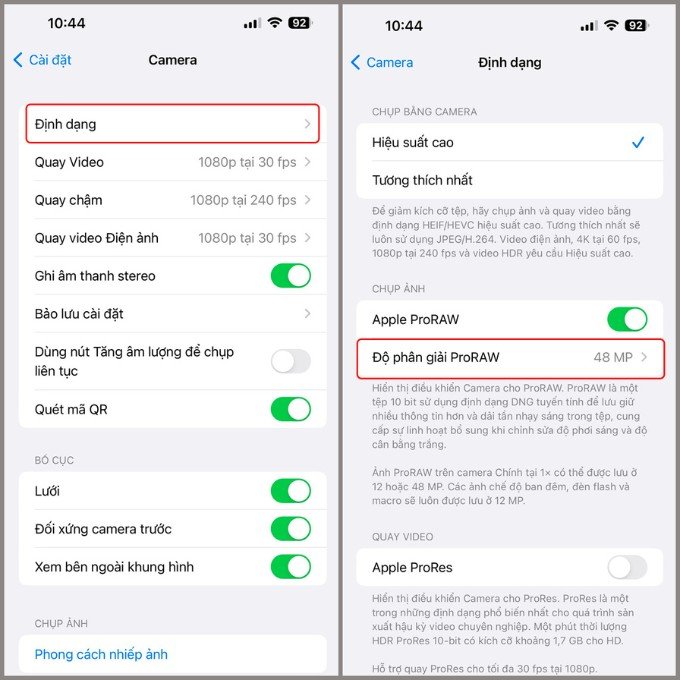
Để bật tính năng này, người dùng truy cập vào ứng dụng Cài đặt > Mục Camera > Chọn Định dạng > Bật Apple ProRAW và Apple ProRes.
Hiệu ứng nhiếp ảnh Photographic Styles
Ứng dụng Camera trên iPhone sở hữu nhiều bộ lọc màu đa dạng, đẹp mắt. Song, các tùy chọn này chỉ áp dụng một lớp màu trên toàn bộ bức ảnh. Trong khi, hiệu ứng Photographic Styles áp dụng những tinh chỉnh khác nhau lên từng vùng sáng, tối và chủ thể. Ngoài ra nó còn có khả năng nhận dạng chủ thể như người, cây cối, bầu trời, nhà cửa... để giữ lại tông màu da, màu trời hay điều chỉnh màu sắc phù hợp.
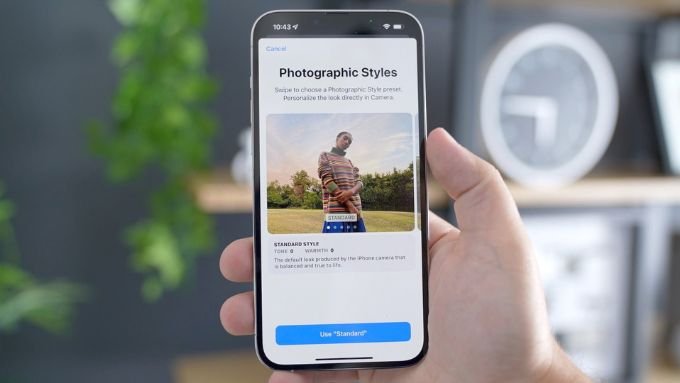
Để sử dụng hiệu ứng này, bạn truy cập vào Cài đặt > Camera > Tại mục Chụp ảnh > Chọn Photographic Styles hoặc có thể chọn bộ lọc này từ ứng dụng Camera khi chụp ảnh.
Điều chỉnh độ phơi sáng thủ công
Mặc dù, iPhone sẽ tự cân chỉnh độ sáng nhưng nó chỉ hoạt động hiệu quả nhất trong môi trường ánh sáng đẹp. Vào những ngày nắng gắt hoặc trong điều kiện thiếu sáng, chế độ tự cân bằng này sẽ bị ảnh hưởng. Do đó, bạn có thể tự điều chỉnh trực tiếp ngay trên màn hình để cho ra được các bức ảnh lung linh nhất ngày Tết. Để thực hiện, bạn chỉ việc nhấn những vùng cần cải thiện trên màn hình. Sau đó, kéo thanh trượt để điều chỉnh độ sáng thông qua biểu tượng mặt trời.

Sử dụng tính năng Live Photo
Thay vì chụp một bức ảnh tĩnh, bạn có thể sử dụng chế độ Live Photo để ghi lại những chuyển động trong 1.5 giây dưới dạng gif. Bạn có thể lấy những bức ảnh này làm hình nền hoặc lưu trữ trong Thư viện ảnh của mình. Để sử dụng chế độ này, bạn hãy truy cập vào ứng dụng Camera. Sau đó tìm biểu tượng nhiều vòng tròn đồng tâm ở phía trên màn hình. Chạm vào biểu tượng nếu nó đang bị gạch chéo để bật Live Photo.
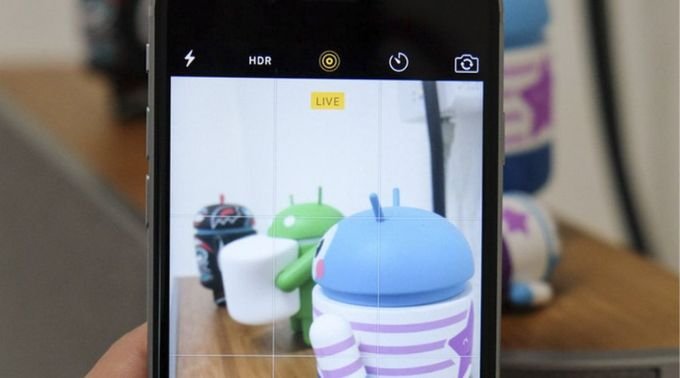
Tính năng Lưới điều chỉnh bố cục
Bố cục chính là một trong những yếu tố chính quyết định bức ảnh đó đẹp hay không. Một bức hình có bố cục hợp lý để giúp cho chủ thể nổi bật, khung cảnh xung quanh cân đối và gọn gàng. Một số kiểu bố cục thông dụng hiện nay là bố cục đối xứng, bố cục đường chéo, bố cục một phần ba,...Để làm được điều này, Apple đã cho ra đời tính năng Grid (Lưới) giúp bạn điều chỉnh bố cục dễ dàng.
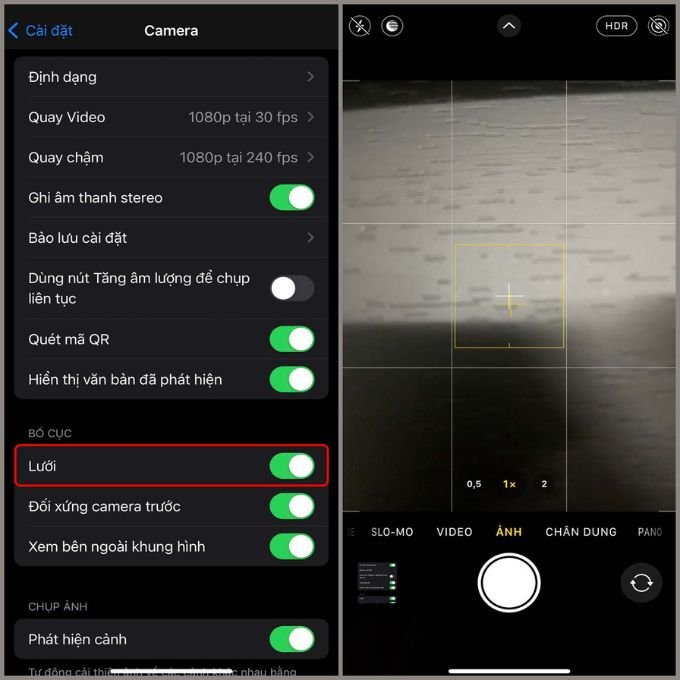
Để sử dụng chế độ này, bạn vào mục Camera trong Cài đặt > Tại phần Bố cục, bật tính năng Lưới. Bật ứng dụng Camera trên iPhone, người dùng sẽ thấy các đường kẻ dọc và ngang đan xen nhau xuất hiện.
Bật tính năng Mirror khi chụp ảnh selfie
Khi chụp các bức ảnh selfie, người dùng hay bị khó chịu với chế độ lật ngược ảnh trên iPhone. Thông thường, iPhone sẽ tự động lật ảnh để những thứ như văn bản có thể hiển thị chính xác hơn. Tuy nhiên, điều này khiến cho chủ thể người trở nên méo mó và không đẹp mắt. Nếu bạn muốn điều chỉnh quá trình lưu ảnh này để những bức ảnh selfie hiển thị đúng với phần Preview, bạn có thể thay đổi tùy chỉnh trong phần Cài đặt.
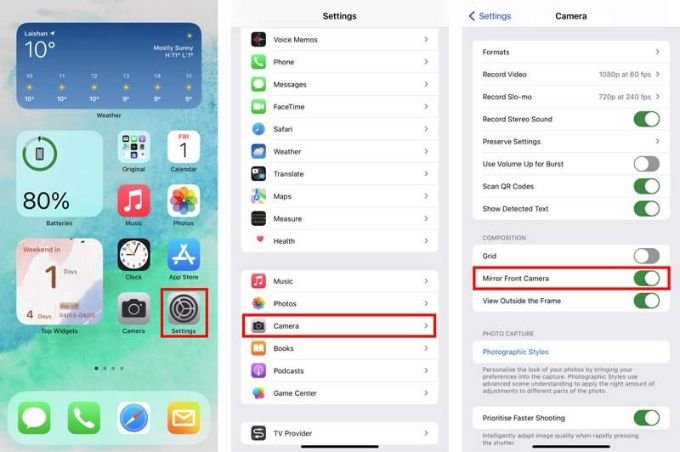
Tương tự như những cách trên, bạn đọc vào mục Camera trong Cài đặt > Tại phần Bố cục, bật tùy chọn Mirror Front Camera.
Điều chỉnh độ phân giải linh hoạt
Trên ứng dụng camera, người dùng có thể chuyển đổi nhanh các độ phân giải và tỉ lệ khung hình khác nhau trước khi quay video. Tuy nhiên, bạn chỉ được chỉnh các mức phân giải và tỉ lệ khung hình cơ bản. Cụ thể, bạn có thể tùy chọn quay Cinematic video 4K tại 24fps/30fps, quay video Slow-Motion 1080p tại 240fps để mượt mà hoặc thậm chí chọn quay video 720p nhằm tiết kiệm bộ nhớ.
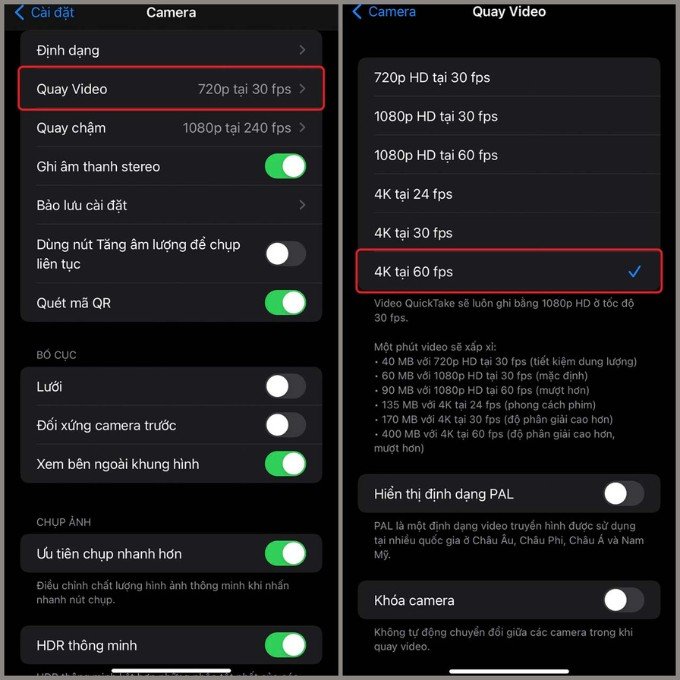
Để điều chỉnh, bạn vào ứng dụng Cài đặt > Camera > Chọn các mục Quay Video, Quay chậm hoặc Quay video điện ảnh theo nhu cầu sử dụng.
Bảo lưu cài đặt đã tùy chỉnh
Khi chụp ảnh và quay phim bằng iPhone, bạn có thể điều chỉnh các thông số như độ phơi sáng, định dạng ProRAW, bộ lọc,...Tuy nhiên, khi bạn tắt ứng dụng Camera, mọi cài đặt sẽ trở về mặc định ban đầu. Điều này khiến bạn mất thời gian trong việc tùy chỉnh trước khi chụp ảnh. Song, iPhone có hỗ trợ tính năng bảo lưu cài đặt để bạn có thể tiết kiệm được thời gian cũng như tránh trường hợp quên các thông số mình đã từng cài cho ống kính. Để sử dụng, bạn hãy truy cập Cài đặt > Tại mục Camera, bật các tùy chọn tương ứng với những cài đặt bạn muốn lưu.
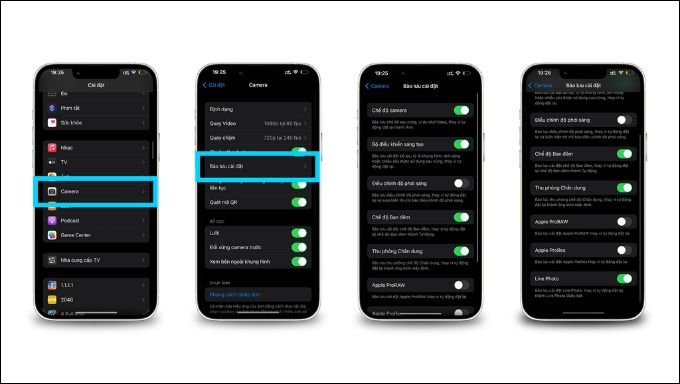
Tạm kết
Trên đây là bài viết Bật mí các cài đặt máy ảnh iPhone để chụp ảnh lung linh ngày Tết 2024. Hy vọng những thông tin trên sẽ hữu ích cho bạn khi chụp ảnh mùa Tết này. Ngoài ra, bạn đọc có thể chia sẻ thêm các tips chụp ảnh đẹp trên iPhone mà bạn biết dưới bài viết này. Và đừng quên thường xuyên theo dõi kênh tin tức XTmobile để được update thêm nhiều tin tức hay khác về công nghệ nhé!
Xem thêm:
- Hướng dẫn chụp ảnh đẹp trên Galaxy S24 Ultra có thể bạn chưa biết
- Top 5 điện thoại chụp ảnh tốt nhất năm 2024 giúp ảnh thêm lung linh
- Dùng iPhone thế hệ cũ có nên update iOS 17.3 ở thời điểm hiện tại không?
XTmobile.vn








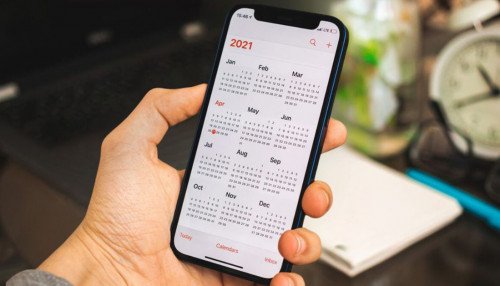
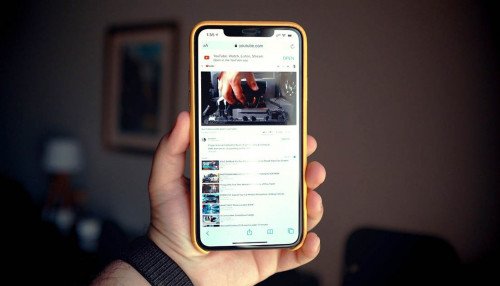

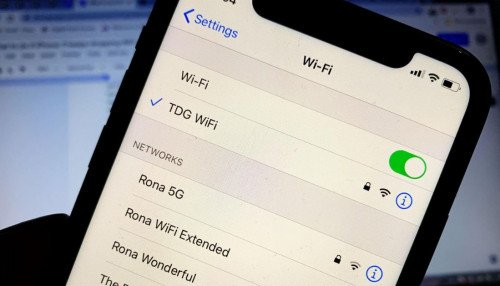


_crop_Cach-scan-tai-lieu-hinh-anh-bang-dien-thoai-xtmobile.jpg)
_crop_lo-dien-one-ui-7-co-su-thay-doi-lon-ve-giao-dien.jpg)
_crop_cach-tai-minecraft-pc-mien-phi-xtmobile.jpg)
_crop_top-ipad-duoi-10-trieu-xtmobile.jpg)
_crop_mua-galaxy-ring-xtmobile_1.jpg)






